Les 140

Benodigdheden
Filters
AAA Frames---Fotoframe
< I C Net Software>Filters Unlimited 2.0
&<Bkg Kaleidoscope>---Zandflower.
< I C Net Software>Filters Unlimited 2.0
&<Bkg Kaleidoscope>---Kaleidoscope 2
Alien skin Eye Candy 5 Impact---Perspective Shadow.
AAA Filters---Tweedframe.
Materiaal

Printles
Tube is van anna.br.
Bedankt voor U toestemming.
Voorinstelling---In map naar keuze.
In die map--- Klik je erop, hij staat nu in de voorinstellingen van het filter.
Tubes---in map naar eigen keuze.
Kleuren.
Voorgrondkleur #707480---Achtergrondkleur #ffffff

Verloop Stijl Lineair---Hoek 50---Herhaling 1---Omkeren aangevinkt.
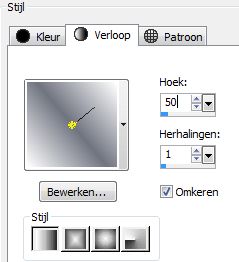
 Gebruik de aanwijzer om aan te geven waar je bent gebleven.
Gebruik de aanwijzer om aan te geven waar je bent gebleven.
1.
Bestand-Nieuw
Open een nieuwe afbeelding 900---550 Hoogte.
Vul de afbeelding met je verloop
2.
Aanpassen---Vervagen---Gaussiaanse vervaging 40.
3.
Effecten---Insteekfilter.
AAA Frames---Fotoframe---Width op 40 (standaard).

4.
Effecten---Insteekfilter---<I.C.Net Software>
Filter Unlimited 2.0---&<Bkg Kaleidoscope>---Zandflower 136-171-255.
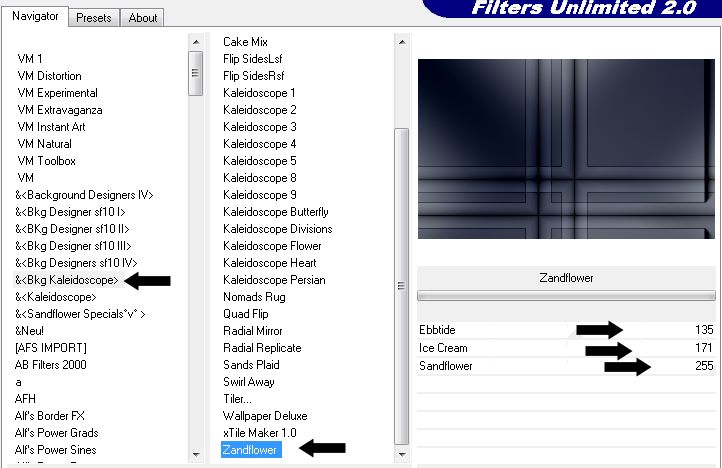
5.
Lagen---Dupliceren.
6.
Afbeelding---Omdraaien
7.
Lagen---Eigenschappen
Dekking ---20.
8.
Lagen---Samenvoegen---Omlaag samenvoegen.
9.
Effecten---Insteekfilter---<I.C.Net Software>
Filter Unlimited 2.0---&<Bkg Kaleidoscope>---Kaleidoscope 2
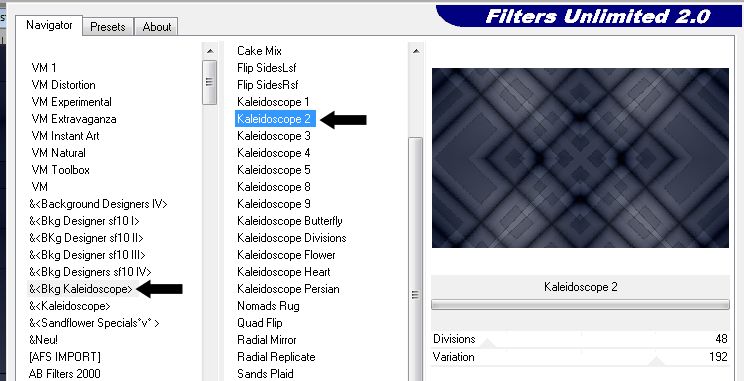
10.
Lagen---Nieuwe rasterlaag.
Vul met je witte achtergrondkleur.
11.
Lagen---Nieuwe maskerlaag.
Uit afbeelding---Kies Masker 140.
Luminantie van bron aangevinkt.
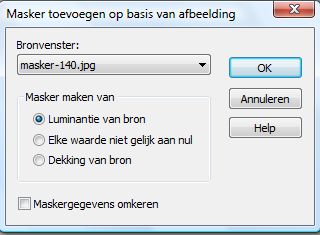
12.
Lagen---Samenvoegen---Groep samenvoegen.
13.
Lagen---Eigenschappen.
Modus ---Tegenhouden
Dekking ---73.
14.
Lagen---Samenvoegen---Omlaag samenvoegen.
15.
Lagen---Nieuwe rasterlaag---Vul met Kleur wit,
16.
Selecties---Alles selecteren.
17.
Selecties---Wijzigen---Inkrimpen 2.
Klik op delete op toetsenbord.
18.
Lagen---Samenvoegen---Omlaag samenvoegen.
19.
Selecties---Niets selecteren.
20.
Lagen---Dupliceren.
21.
Afbeelding---Formaat wijzigen 85%
Formaat van alle lagen wijzigen niet aangevinkt.
22.
Effecten---Insteekfilter.
Alien skin Eye Candy 5 Impact.
Perspective Shadow---Voorinstelling MB140

23.
Open---anna.br_pradaria_29-08-10.
Bewerken---Kopiëren.
Bewerken---Plakken als nieuwe laag op je werkvel.
24.
Afbeelding---Formaat wijzigen---85%.
Formaat van alle lagen wijzigen uitgevinkt
25.
Lagen---Eigenschappen
Dekking 61 %.
26.
Schuif met je verplaatsingsgereedschap de tube iets naar boven.
27.
Open---deco-140-1
Bewerken---Kopiëren.
Bewerken---Plakken als nieuwe laag op je werkvel.
28.
Lagen---Eigenschappen---Modus---Vermenigvuldigen.
29.
Open---deco-140-2
Bewerken---Kopiëren.
Bewerken---Plakken als nieuwe laag op je werkvel.
30.
Lagen---Eigenschappen---Modus--- hard licht.
31.
Maak in je lagenpalet de onderste laag actief.
32.
Aanpassen---Vervagen---Gaussiaanse vervaging---40.
33.
Effecten---Textuureffecten---Lamellen.
Breedte 4 ---Dekking 44---Kleur Zwart---Horizontaal---Licht van links/boven
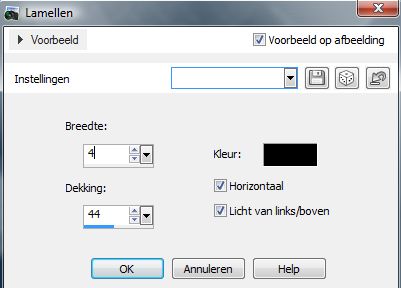
34.
Maak in je lagenpalet de bovenste laag actief.
35.
Open Tube---TubeNP 1063.
Bewerken---Kopiëren
Bewerken---Plakken als nieuwe laag op je werkvel.
36.
Afbeelding---Formaat wijzigen 72%.
Formaat van alle lagen wijzigen niet aangevinkt.
37.
Aanpassen---Scherpte---Verscherpen.
38.
Verplaats met je verplaatsingsgereedschap de tube naar rechts
Zie voorbeeld.
39.
Effecten---Insteekfilter
Alien skin Eye Candy 5 Impact---Perspective Shadow.
Voorinstelling---Drop Shadow Blurry---Standaard.
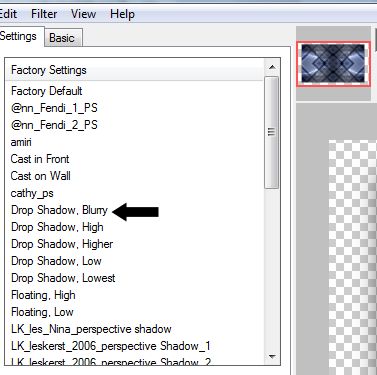
40.
Afbeelding---Randen toevoegen--- 2 pixels--- Kleur wit.
41.
Afbeelding---Randen toevoegen---2 pixels---Voorgrondkleur.
42.
Afbeelding---Randen toevoegen---2 pixels---Kleur wit.
43.
Effecten---Insteekfilter---AAA Filters---Tweedframe.

45.
Lagen---Nieuwe rasterlaag
Plaats je watermerk.
Lagen---samenvoegen---Alle lagen samenvoegen. Opslaan als jpg.
Veel plezier met de les.
Groetjes Mieke
Kamalini heeft 2 aanklikbare voorbeelden gemaakt.
 

|